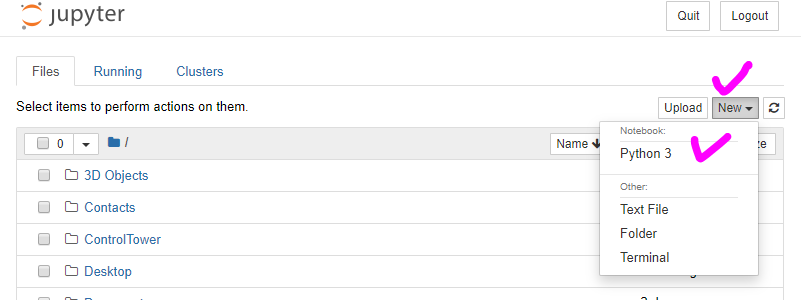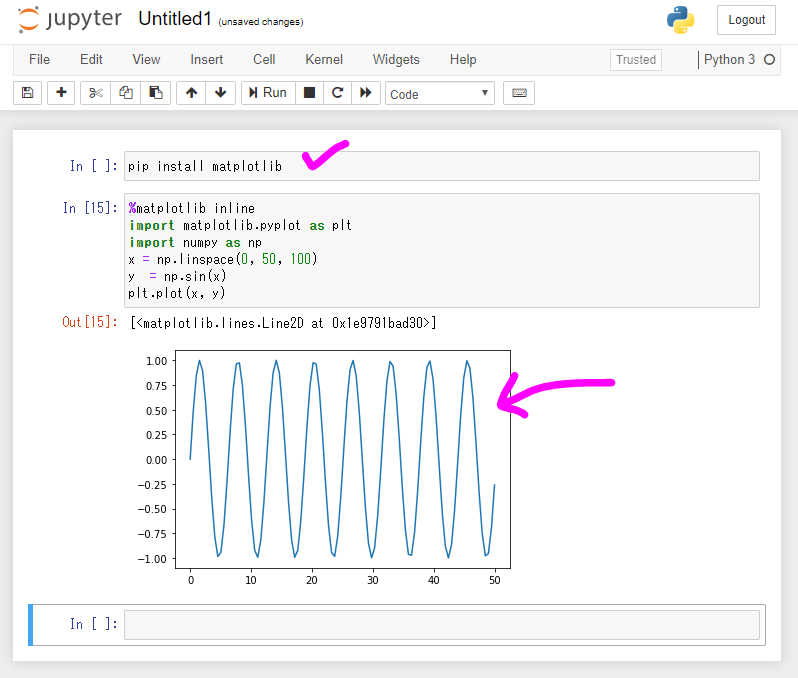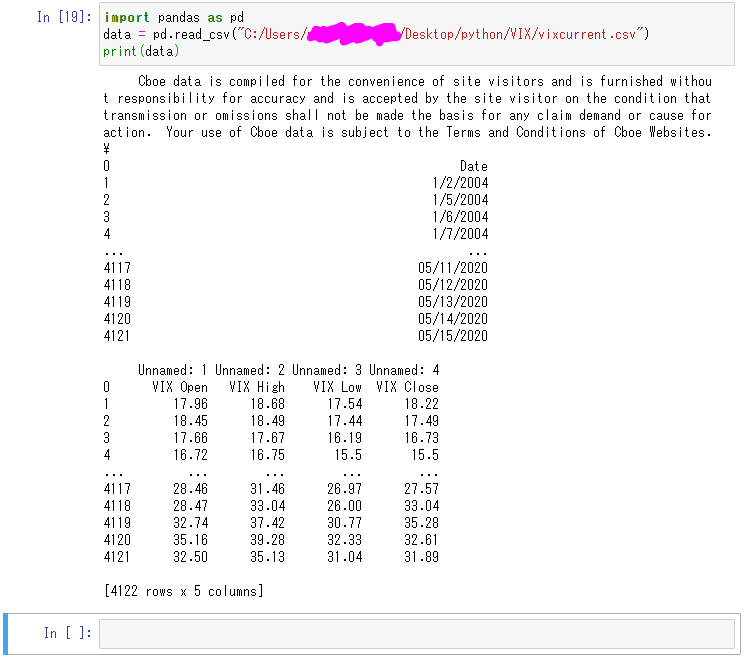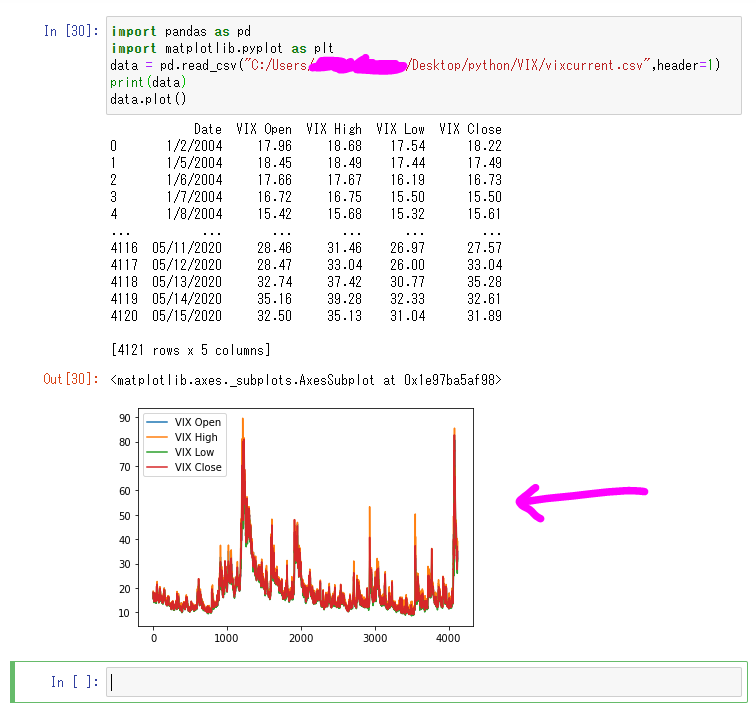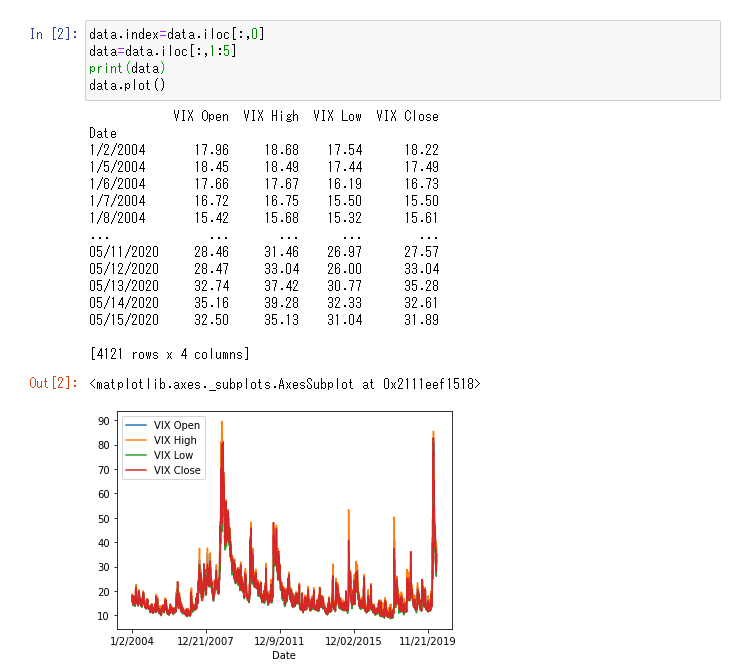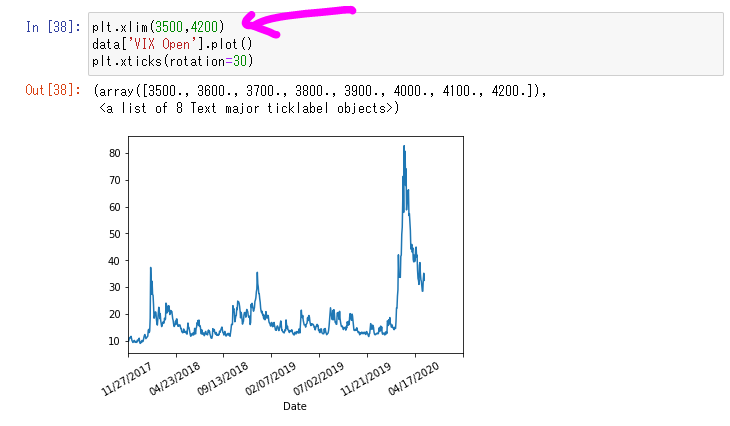Jupyter Notebook(Python)でVIXを描画してみる
とみます(@20tomimasu)です。
pythonを触り始めて、数週間。
Jupyter (ジュピター)が使えるそうで。
試しに、VIXデータをCboeから取得し、感触を確かめていきます。
細かいことは無視して、グラフ描画を…
Windowsに「Jupyter Notebook」の環境を整える
事前に、pythonをインストールする。
(Google検索で「windows python インストール」で行ける。)
PythonがインストールされたPCにて、コマンドプロンプトを開いて
- pip install jupyter
を入力する。
30秒くらいで、インストールが終わる。
次に、
- jupyter notebook
と入力する。
すると…
↑ウェブが開いて、自分のディレクトリ?が表示される。
新規の環境場所を作るために、
画面右上の
- タブ「New」を選択し、
- Python 3
をクリックすると↓
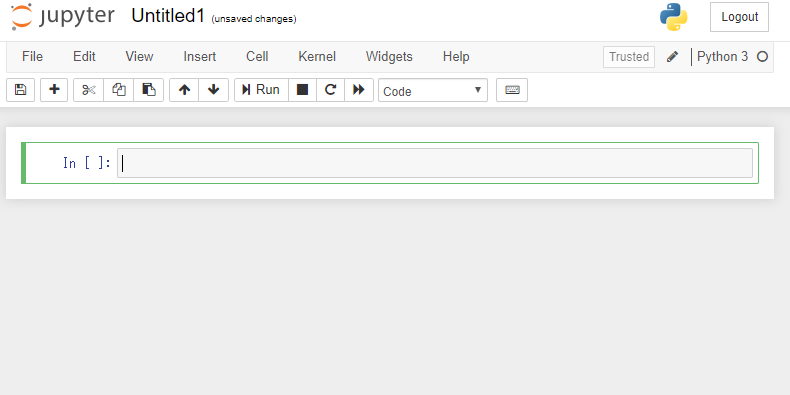
↑新しいタブが開かれ、こういう画面になる。
お、指示(インプット)を入力すれば、動きそうね。
ちなみに、
- コマンドプロンプトを閉じると、接続が切れるみたい。
なので、
- コマンドプロンプトは開けたままで。
試しに…
「Jupyter Notebook」でグラフ表示
moduleを使おうとしたとき、エラーが表示されたので、
事前に、
- pip install matplotlib
のように、インストールすると、正しく動作することを確認した↓
↑おぉ、sin(x)が表示された。
これで、なんとか行けそ。
ちなみに、moduleは、1回インストールしてしまえば、動作したので、次回以降は入力しなくていいのかな。
なんと、直感的で分かりやすいんだ…
ファイルの読み込みとグラフ描画
今度は、csvファイルを扱うために、
- pip install pandas
試しに、
CboeのVIXデータを、デスクトップに保存して…
↑お、保存データの読み込みができてるね。
あとは、グラフ化を…
おぉー、
グラフが表示された。
試行錯誤に、30分くらいかかったけど。w
- 読み込み時に、ヘッダーの位置の指定
ができるのね。うむうむ。
x軸を時系列表示に。(1列目を上書きする)
あとは、x軸を日付にしてあげたいけど…
1列目を削除することで↓w
うん、この方がデータは触りやすいね。
一列目だけを表示する。(ヘッダーのVIX Openを選択する。)
たとえば…
↑「VIX Open」(始値)の表示だけー、だとか。
コロナのVIX(始値)は、リーマン超えたんだよな…
期間を選定する
↑日付を直接入れると、上手く動作しなかったので、インデックス番号を適当に。w
(3500~4200のデータを表示させた。)
2018年のVIXショックが可愛くみえる。w
とりあえず、今日はここまで。
おわりに
以上「Jupyter Notebook(Python)でVIXを描画してみる」でした。
これまでは「shellの新規ファイル」からコードを書いてきましたが、Jupyter Notebookがめちゃくちゃ使いやすいですね。w
今後、Jupyter Notebookを使って、データ分析をしていければ。
とりあえず、ヒストグラムでも?
触りながら、理解を進めていく。
読者にも、幸あれ~
LINE登録の方もよろしくお願いします。
主に、ブログ更新のお知らせです。
たまに、キャンペーンなども(*´▽`*)。
おかげさまで「86名」を超えました。
いつもありがとうございます。
これからもガンガン発信していきますので、どうぞよろしくお願いします。
うざかったらブロックしてください。
それでは、また。